Файл: Методическое пособие к выполнению самостоятельной и лабораторных работ и курсового проекта по дисциплине Организация баз данных для студентов направления подготовки бакалавров.docx
ВУЗ: Не указан
Категория: Не указан
Дисциплина: Не указана
Добавлен: 25.10.2023
Просмотров: 249
Скачиваний: 3
ВНИМАНИЕ! Если данный файл нарушает Ваши авторские права, то обязательно сообщите нам.
СОДЕРЖАНИЕ
Лабораторная работа № 1 «Построение структуры базы данных»
Лабораторная работа № 2 «Создание запросов с помощью построителя запросов в среде MS Access»
Лабораторная работа № 3 «Работа с формами»
Лабораторная работа № 4 «Работа с отчетами»
Лабораторная работа № 6 «Создание концепту- альной модели данных в среде Power Designer»
Отчеты базируются на таблицах, между которыми установле- ны связи в окне Схема данных. При создании отчетов на основе запро- са или запросов синхронизация отчета с подчиненным отчетом выпол-
няется автоматически, если связи установлены для базовых таблиц запроса или запросов. Если связи базовых таблиц установлены кор- ректно, Microsoft Access выполнит синхронизацию главного и подчи- ненного отчетов автоматически.
Главный отчет базируется на таблице, содержащей ключевое поле, а подчиненный отчет базируется на таблице, содержащей поле с тем же именем и с тем же или совместимым типом данных. Это же условие должно выполняться для базовых таблиц запросов, если отче- ты базируются на запросах.
Перед созданием отчета убедитесь, что на компьютере настроен используемый по умолчанию принтер.
Порядок выполнения работы
В ходе выполнения работы необходимо создать отчет, содержа- щий подчиненный отчет.
Для создания отчета в окне базы данных выберите вкладку «От- четы» и нажмите кнопку «Создание отчета с помощью мастера».
В первом окне мастера отчетов выберите имя таблицы или запро- са, содержащих данные, по которым строится отчет. MS Access по умолчанию использует эту таблицу или запрос как базовый источник данных для отчета. Для удобства используйте тот же источник запи- сей, что и для главной формы в предыдущей лабораторной работе.
В следующем окне (Рисунок 15) установите уровни группировки данных (если необходимо). Нажмите кнопку «Далее».
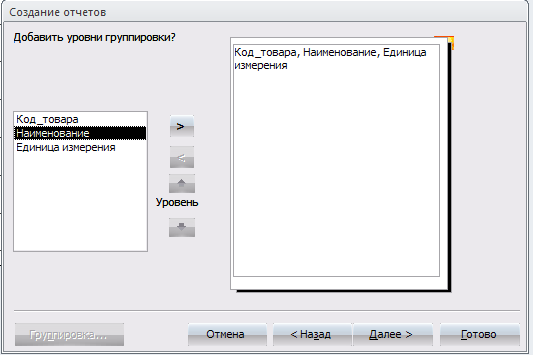
Рисунок 15 – Мастер отчетов, окно группировки
В следующем окне выберите способ сортировки данных в отчете, нажмите кнопку «Далее» и следуйте дальнейшим инструкциям масте- ра отчетов.
Для изменения макета отчета откройте его в режиме конструкто- ра (Рисунок 16).
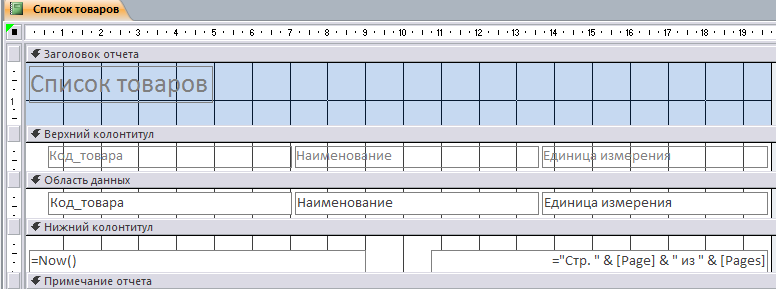
Рисунок 16 – Отчет, открытый в режиме конструктора
Чтобы изменить внешний вид отчета, нажмите кнопку Автофор- мат
на панели инструментов и выберите новый внешний вид для отчета.
Для изменения внешнего вида одного элемента управления, например надписи, выделите его, после чего на панели инструментов Форматирование
берите другой шрифт, размер шрифта или другие параметры.
Для изменения формата отображения данных в элементе управ- ления, например в поле, убедитесь, что данный элемент выделен и
При необходимости добавьте в отчет другие поля из таблицы, яв- ляющейся источником данных отчета следующим образом: нажмите кнопку Список полей
Создайте заголовок и примечание отчета, куда добавьте надпись, содержащую Ваши ФИО и № группы. Чтобы создать надпись, нажми- те кнопку Надпись
место, куда ее следует поместить, введите нужный текст и нажмите
клавишу Enter.
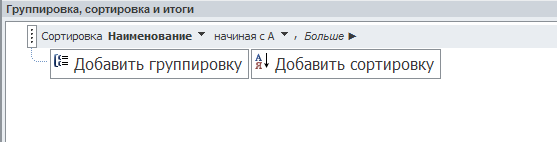 для этого нажмите кнопку Сортировка и группировка на панели инструментов для вывода диалогового окна (Рисунок 17).
для этого нажмите кнопку Сортировка и группировка на панели инструментов для вывода диалогового окна (Рисунок 17).Рисунок 17 – Окно сортировки и группировки данных Добавьте новые поля для группировки и сортировки, создайте за-
головки
и примечание групп.
Для создания подчиненного отчета нажмите кнопку Подчиненная форма/отчет
После нажатия кнопки «Готово» элемент управления «Подчинен- ная форма/отчет» будет вставлен в главный отчет. Кроме того, будет создан отдельный отчет, выводящийся как подчиненный отчет.
При включении в главный отчет подчиненного отчета, содержа- щего данные, относящиеся к данным в главном отчете, необходимо установить связь подчиненного отчета с главным. Связь обеспечивает соответствие записей, выводящихся в подчиненном отчете, записям в главном отчете.
При создании подчиненного отчета с помощью мастера или пу- тем переноса с помощью мыши отчета или таблицы в другой отчет, MS Access автоматически выполняет синхронизацию главного и под- чиненного отчета в следующих случаях:
Так же как и при создании подчиненных форм следует учитывать, что отчеты базируются на таблицах, между которыми установлены связи в окне Схема данных. Для подчиненного отчета используйте источник записей такой же, как и для подчиненной формы. Помните, что при создании отчетов на основе запроса или запросов синхрониза- ция отчета с подчиненным отчетом выполняется автоматически, если связи установлены для базовых таблиц запроса или запросов. Если связи базовых таблиц установлены корректно, MS Access выполнит синхронизацию главного и подчиненного отчетов автоматически.
Главный отчет основан на таблице, содержащей ключевое поле, а подчиненный отчет базируется на таблице, содержащей поле с тем же именем и с тем же или совместимым типом данных. Это же условие должно выполняться для базовых таблиц запросов, если отчеты бази- руются на запросах.
При связывании главного и подчиненного отчетов Microsoft Access использует свойства Основные поля (LinkMasterFields) и Под- чиненные поля (LinkChildFields) элемента управления «Подчиненная форма/отчет». Если по каким-либо причинам Microsoft Access не свя- зывает главный и подчиненный отчет автоматически, пользователь имеет возможность задать значения этих свойств самостоятельно.
Для открытия отчета в сложной форме создайте кнопку открытия отчета для просмотра, используя для этого мастер кнопок, по методи- ке, изложенной в лабораторной работе № 3.
Лабораторная работа № 5 «Создание SQL- запросов»
Тема:СозданиеSQL-запросов.
Разделдисциплины:Реляционныеязыки.
Цель работы: создать SQL-запросы на создание таблицы, на выборку с параметрами, на обновление записей, на удаление записей, на добавление данных, на удаление таблицы, на создание индексов.
Основы SQL
Запрос SQL — это запрос, создаваемый при помощи инструкций SQL. Язык SQL (Structured Query Language) используется при созда- нии запросов, а также для обновления и управления реляционными БД.
В среде MS Access, когда пользователь создает запрос в режиме конструктора запроса (с помощью построителя запросов), MS Access автоматически создает эквивалентную инструкцию SQL. Фактически, для большинства свойств запроса, доступных в окне свойств в режиме конструктора, имеются эквивалентные предложения или параметры языка SQL, доступные в режиме SQL. При необходимости, пользова- тель имеет возможность просматривать и редактировать инструкции SQL в режиме SQL. После внесения изменений в запрос в режиме SQL его вид в режиме конструктора может измениться.
Некоторые запросы, которые называют запросами SQL, невоз- можно создать в бланке запроса. Для запросов к серверу, управляю- щих запросов и запросов на объединение необходимо создавать ин- струкции SQL непосредственно в окно запроса в режиме SQL. Для подчиненного запроса пользователь должен ввести инструкцию SQL в строку Поле или Условие отбора в бланке запроса.
Синтаксиса написания SQL-предложений:
-
в описании команд слова, написанные прописными латински- ми буквами, являются зарезервированными словами SQL;
-
фрагменты SQL-предложений, заключенные в фигурные скоб- ки и разделенные символом «», являются альтернативными. При формировании соответствующей команды для конкретного случая необходимо выбрать одну из них;
-
фрагмент описываемого SQL-предложения, заключенный в квадратные скобки [ ], имеет необязательный характер и может не ис- пользоваться;
-
многоточие …, стоящее перед закрывающейся скобкой, говорит о том, что фрагмент, указанный в этих скобках, может быть повторен;
Описание команд SQL
Выборка записей
Инструкция SELECT. При выполнении инструкции SELECT СУБД находит указанную таблицу или таблицы, извлекает заданные столбцы, выделяет строки, соответствующие условию отбора, и сорти- рует или группирует результирующие строки в указанном порядке в виде набора записей.
Синтаксис команды:
SELECT [предикат] { * | таблица.* | [таблица.]поле_1
[AS псевдоним_2] [, [таблица.]поле_2[AS псевдоним_2] [, ...]]} FROM выражение [, ...]
[WHERE... ]
[GROUP BY... ]
[HAVING... ]
[ORDER BY... ]
где предикат — один из следующих предикатов отбора: ALL, DISTINCT, DISTINCTROW, TOP. Данные ключевые слова использу- ются для ограничения числа возвращаемых записей. Если они отсут- ствуют, по умолчанию используется предикат ALL;
* указывает, что результирующий набор записей будет содержать все поля заданной таблицы или таблиц. Следующая инструкция отби- рает все поля из таблицы «Студенты»: SELECT * FROM Студенты;
таблица — имя таблицы, из которой выбираются записи;
поле_1, поле_2 — имена полей, из которых должны быть отобра- ны данные;
псевдоним_1, псевдоним_2 — ассоциации, которые станут заго- ловками столбцов вместо исходных названий полей в таблице;
выражение — имена одной или нескольких таблиц, которые со- держат необходимые для отбора записи;
предложение GROUP BY в SQL-предложении объединяет записи с одинаковыми значениями в указанном списке полей в одну запись. Если инструкция SELECT содержит статистическую функцию SQL, например Sum или Count, то для каждой записи будет вычислено ито- говое значение;
предложение HAVING определяет, какие сгруппированные запи- си, выданные в результате выполнения запроса, отображаются при использовании инструкции SELECT с предложением GROUP BY. По- сле того как записи результирующего набора будут сгруппированы с помощью предложения GROUP BY, предложение HAVING отберет те
из них, которые удовлетворяют условиям отбора, указанным в пред- ложении HAVING;
предложение ORDER BY позволяет отсортировать записи, полу- ченные в результате запроса, в порядке возрастания или убывания
на основе значений указанного поля или полей.
Следует отметить, что инструкции SELECT не изменяют данные в базе данных. Приведем минимальный синтаксис инструкции SELECT: SELECT поля FROM таблица.
Если несколько таблиц, включенных в предложение FROM, со- держат одноименные поля, перед именем такого поля следует ввести имя таблицы и оператор « . » (точка). Предположим, что поле «Но- мер_группы» содержится в таблицах «Студенты» и «Группы». Следу- ющая инструкция SQL отберет поле «Номер_группы» и
«ФИО_студента» из таблицы «Студенты» и «ФИО_куратора» из таб- лицы «Группы» при номере группы, равном 432-1:
SELECT Группы.Номер_группы, Группы.ФИО_куратора, Сту- денты.ФИО_студента
FROM Группы, Студенты
WHERE Группы.Номер_группы = Студенты.Номер_группы AND На рисунке 17 приведен пример выполнения данного запроса.
Таблицы БД СТУДЕНТЫ
в описании команд слова, написанные прописными латински- ми буквами, являются зарезервированными словами SQL;
фрагменты SQL-предложений, заключенные в фигурные скоб- ки и разделенные символом «», являются альтернативными. При формировании соответствующей команды для конкретного случая необходимо выбрать одну из них;
фрагмент описываемого SQL-предложения, заключенный в квадратные скобки [ ], имеет необязательный характер и может не ис- пользоваться;
многоточие …, стоящее перед закрывающейся скобкой, говорит о том, что фрагмент, указанный в этих скобках, может быть повторен;
| Номер_зачет- ной книжки | ФИО_студента | Дата рождения | Место рождения | Но- мер_группы |
| 1992412-11 | Карасев А.А. | 27.08.75 | г. Чита | 412-1 |
| 1992432-11 | Данилов О. В. | 27.08.75 | г. Алматы | 432-1 |
| 1992432-12 | Раевский А. И. | 20.05.75 | г. Бишкек | 432-1 |
| 1992432-22 | Глазов О.А | 04.07.75 | г. Киров | 432-1 |